Pardus'ta canlı sistem görüntüsü almayı ve bilgisayara yükleme işlemlerini anlatacağım. Debian 9 temelli diğer sistemlerde de çalışmaktadır. Kuruluma geçmeden önce hangi Pardus sürümü yüklü ise Pardus'un sitesinden iso'sunu indiriniz. Aşağıdaki komut ile sürümünüze bakabilirsiniz.
lsb_release -a

Örneğin çıkan seçenek yukarıdaki gibi ise buradan iso'yu indiriniz.(XFCE olduğunu varsayıyorum. Eğer GNOME ise sitesinden indirebilirsiniz.)
Şimdi yapmamız gereken işlem Systemback uygulamasını yüklemek. Bunun için aşağıdaki adımları takip ediniz.
sudo apt install git git clone https://github.com/fconidi/systemback-install_pack-1.9.3.git cd systemback-install_pack-1.9.3/ sudo chmod +x install.sh sudo ./install.sh
./install.sh dedikten sonra 1'e basarak Debian 9.0 (Stretch)'i seçmeniz gerekmektedir. Aksi takdirde sistem çökebilir. Yükledikten sonra ister sudo systemback komutuyla isterseniz de menüden systemback diye aratıp programa giriniz.
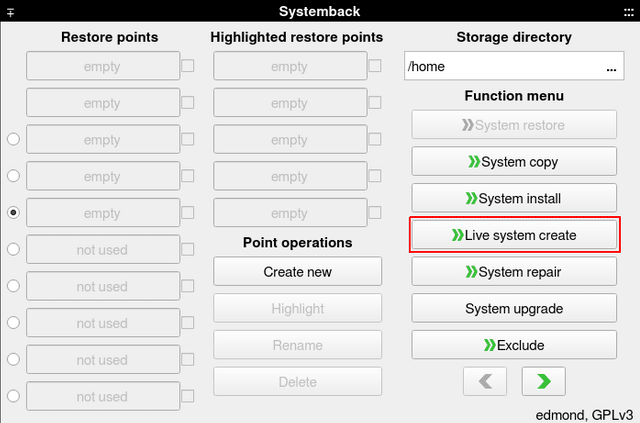
Live system create butonuna tıklayınız. Ardından gelen pencereden Create New butonuna tıklayınız. Bu işlem uzun sürecektir.
İşlem tamamlandıktan sonra Convert to ISO butonu aktif olacaktır. Butona tıklayarak iso'ya dönüştürün. Dönüştürme işlemi tamamlandıktan sonra /home dizininin altında systemback_live_XXXX-XX-XX.iso oluştuğunu göreceksiniz.
Oluşturduğumuz iso'yu arşiv yöneticisi ile açınız. Ardından Pardus'un sitesinden indirdiğimiz iso'yu da arşiv yöneticisi ile açınız. live/ dizininin altındaki tüm dosyaları(initrd.gz, filesystem.squashfs, vmlinuz) orjinal iso'nun içerisindeki live/ dizinine atınız.
Ardından orjinal iso'yu usb'ye yazdırınız ya da sanallaştırma uygulamasından seçiniz. Normal kurulum diyerek usb'den kurulum yapabileceğiniz gibi canlı sistemi başlattıktan sonra da kurulum yapabilirsiniz. Bunun için aşağıdaki adımları takip ediniz.
Sistemi Pardus Çalışan olarak başlatınız. İmajı aldığımız sistemin canlı olarak başlatığını göreceksiniz. Kurulum için aşağıdaki komutları çalıştırın.
sudo apt installer debian-installer-launcher debian-installer debian-installer-launcher --text
Dilerseniz --text eklemeden GUI ile kurulum yapabilirsiniz. Ben GUI kullanmadan yükleme yapmayı tercih ediyorum.
Aşağıda kurulum aşamaları sıralı şekilde verilmiştir.





Top comments (0)